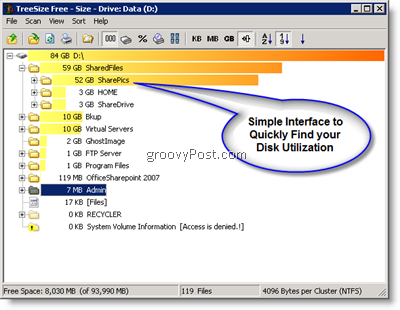7 måder at målrette webstedsbesøgende med brugerdefinerede Facebook-målgrupper: Social Media Examiner
Facebook Annoncer Facebook / / September 25, 2020
 Udnytter du fuldt ud Facebook-tilpassede målgrupper?
Udnytter du fuldt ud Facebook-tilpassede målgrupper?
Spekulerer du på, hvordan du retarget potentielle kunder på Facebook baseret på deres aktivitet med dit websted eller produkt eller destinationssider?
I denne artikel vil du opdag syv tilpassede målgrupper på Facebook-websteder, som du kan bruge til at generere nyt salg eller kundeemner fra din websitetrafik.
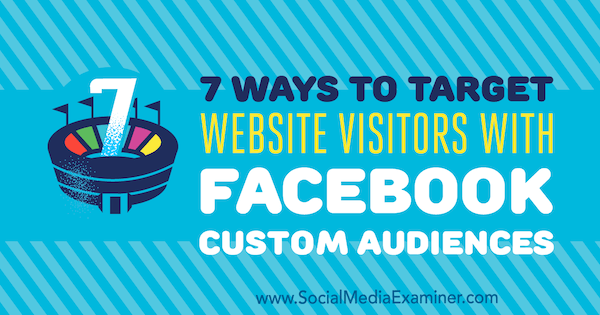
Hvad er tilpassede målgrupper på websteder?
Websteds tilpassede målgrupper (også kendt som tilpassede målgrupper til webstedstrafik) giver dig mulighed for at oprette en liste over personer, der har besøgt bestemte sider eller foretaget bestemte handlinger på dit websted. Du kan derefter målrette mod disse målgrupper med meget relevante annoncekampagner.
Disse brugerdefinerede målgrupper bruges bedst til Niveau 2 i ALL Framework fordi de er målrettet mod de "hotteste" målgrupper hos mennesker, der har besøgt dit websted. Målet her er at
For at oprette webstedets tilpassede målgrupper skal du først installer Facebook-pixel og enhver relevant konverteringssporing.
Med det på plads, navigere til din Publikums dashboard via Ads Manager-hovedmenuen.
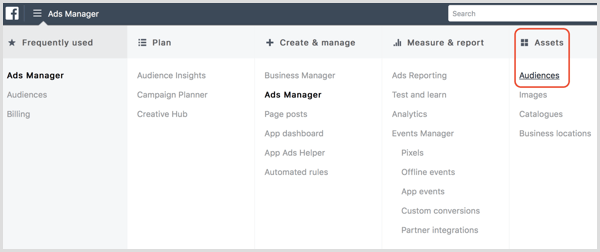
I dit målgruppes dashboard klik på Opret målgruppe og så vælg Custom Audience fra rullemenuen. I vinduet Opret en brugerdefineret målgruppe vælg Websitetrafik.
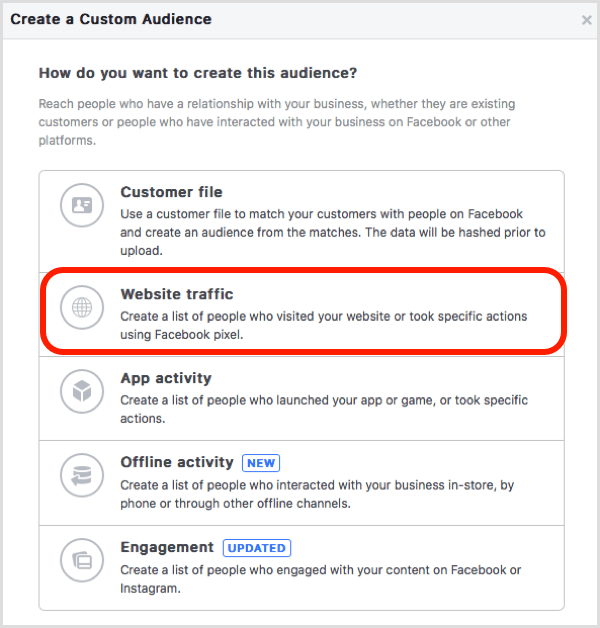
Vinduet til oprettelse af webstedets tilpassede målgruppe dukker derefter op på skærmen. Det er her, du opretter de forskellige tilpassede målgruppevariationer på webstedet for at målrette mod personer, der har besøgt dit websted.
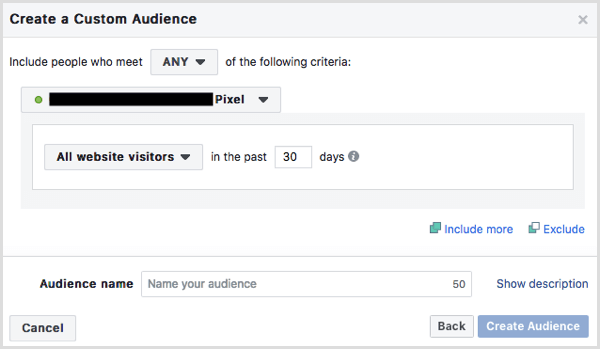
Der er tre hovedtyper af websteds tilpassede målgrupper:
- Standard websted tilpassede målgrupper, som inkluderer standardindstillingen samt URL-baserede og time-on-site betingelser
- Begivenhedsbaseret brugerdefineret publikum, der bruger de konverteringshændelseshandlinger, du har installeret på dit websted
- Avanceret brugerdefineret websted, som kombinerer både standard- og begivenhedsbaserede betingelser
Lad os nu se på syv af de mest effektive tilpassede målgrupper på websteder, du kan bruge til din virksomhed.
# 1: Målret mod alle, der har besøgt dit websted
At målrette mod alle besøgende på webstedet er standardindstillingen, når du opretter brugerdefinerede målgrupper, og vælges automatisk for dig i oprettelsesvinduet. Dette websteds tilpassede målgruppe er en fantastisk mulighed for mindre virksomheder, der ikke har nok webstrafik til at målrette folk efter sidevisninger.
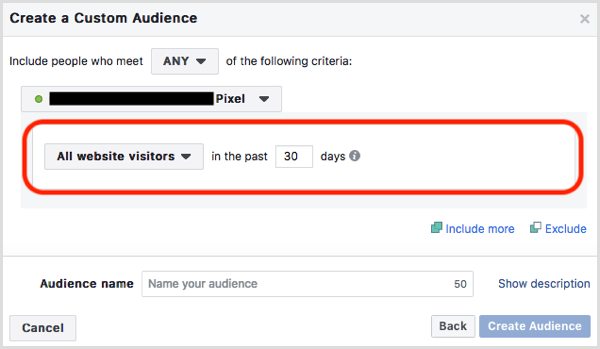
Når webstedsbetingelsen allerede er valgt, skal du gå til tidsrammen. For alle tilpassede målgrupper på webstedet skal du angiv, hvor længe du vil have nogen til at blive i dit publikum. En længere tidsramme skaber et større publikum, men en kortere varighed vil være mere relevant, så det er en kompromis.
Endelig, indtast et navn til dit publikum og klik på Opret målgruppe.
# 2: Målret mod folk, der har besøgt en bestemt produktside, men ikke købt
En anden type tilpasset målgruppe på webstedet, specifikt til e-handelsfirmaer, er målrettet mod personer, der har set en bestemt produktside, men ikke har købt. Dette er et avanceret websteds tilpasset målgruppe, der kombinerer en URL-tilstand med en begivenhedshandling.
For at skabe dette publikum, først vælg Mennesker, der har besøgt bestemte websider, og derefter fra rullemenuen Indeholder, vælg Lige. I URL-feltet nedenunder indtast den specifikke URL på den produktside, som folk har brug for at have besøgt at blive inkluderet i dit publikum. Du behøver ikke at medtage www eller https i URL'en.
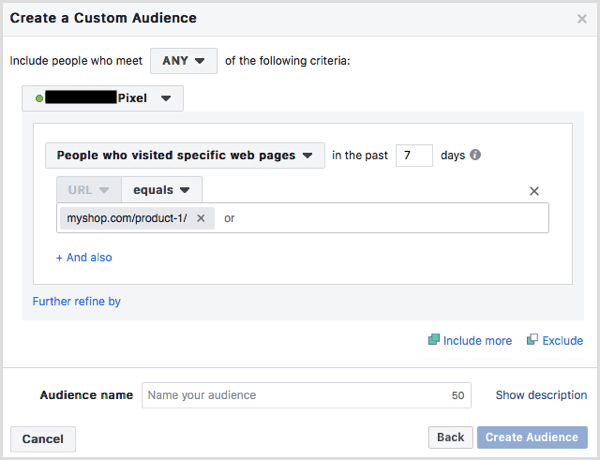
Nu vil du tilføje en ekskluderingsbetingelse. Klik på Ekskluder for at oprette en anden betingelserboks. Fra rullemenuen under Fra dine begivenheder, vælg Køb.
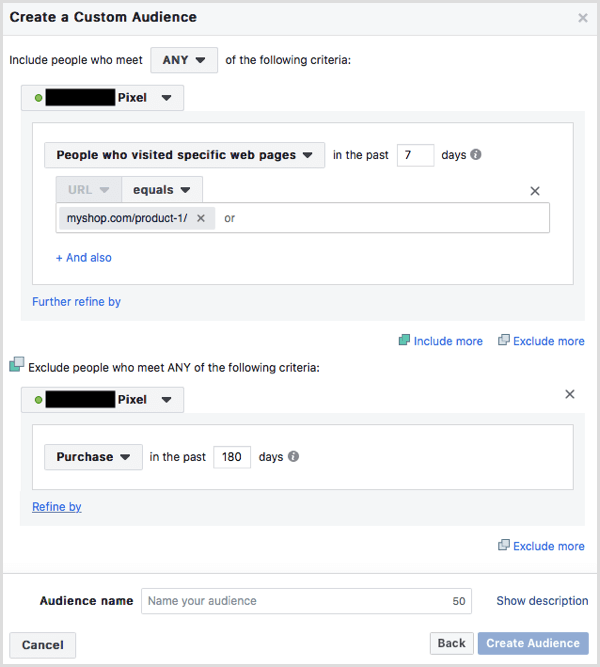
Dernæst vil du forfine købsbetingelsen (ved hjælp af Content ID-metoden) for kun at matche købere af det specifikke produkt. Dette er et avanceret websteds tilpasset målgruppe, der kombinerer en URL-tilstand med en begivenhedshandling.
Klik på URL, og under parameter, vælg content_ids. Næste, klik på rullemenuen Indeholder og vælg Lige. I feltet nedenfor, indtast produktets id.
Endelig, indstil dit publikums varighed. Start med 7 dage til URL'en til produktsidevisningen. Hvis dit publikum ikke er stort nok, skal du øge din varighed. For købsekskluderingen skal du have, at så mange mennesker, der tidligere har købt dit produkt, skal udelukkes indstil varigheden til 180 dage.
Dit færdige publikum skal ligne dette.
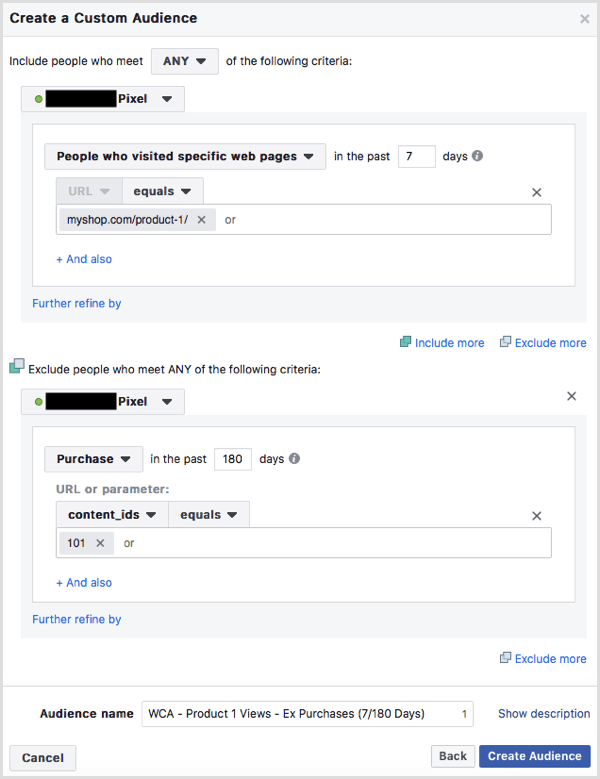
# 3: Målret mod folk, der har set din Lead Magnet-landingsside, men ikke har tilvalgt
I lighed med det tidligere tilpassede webstedsmålgruppe kan du bruge denne næste målgruppe til at målrette mod Facebook-annoncer til folk, der har besøgt din destinationsmagnetlandingsside, men som ikke har tilmeldt sig endnu.
For at komme i gang, vælg standardtilstanden for personer, der besøger bestemte websider. Ved siden af URL ændre betingelsen fra Indeholder til lige. Derefter indtast den fulde URL på din blymagnetlandingsside.
Få YouTube Marketing Training - Online!

Vil du forbedre dit engagement og salg med YouTube? Deltag derefter i den største og bedste samling af YouTube-marketingeksperter, når de deler deres dokumenterede strategier. Du modtager trin-for-trin live instruktion med fokus på YouTube-strategi, videooprettelse og YouTube-annoncer. Bliv YouTube-marketinghelt for din virksomhed og kunder, når du implementerer strategier, der får dokumenterede resultater. Dette er en live online træningsbegivenhed fra dine venner på Social Media Examiner.
KLIK HER FOR DETALJER - SALG AFSLUTTER 22. SEPTEMBER!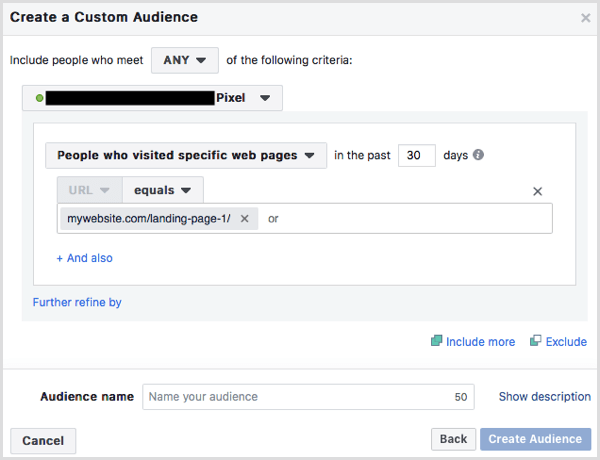
Hvis du oprettede dette publikum nu, ville det indeholde alle, der har besøgt og tilvalgt. Vil du udelukke de mennesker, der allerede har tilmeldt sig så de ikke kan se en annonce for en blymagnet, de allerede har.
Den nemmeste måde at udelukke disse mennesker på er at klik på Ekskluder. Derefter vælg Mennesker, der besøger bestemte websider, ændre betingelsen til Lige, og indtast den fulde webadresse på din leadmagnetak-side.
For varigheden af blymagnets landingsside prøv 30 dage og øg det, hvis du ikke har en tilstrækkelig stor målgruppestørrelse. For taksidens varighed vil du medtage så mange mennesker, der allerede har valgt det gå i maksimalt 180 dage.
Endelig, Giv dit publikum et navn og klik på Opret målgruppe.
Din destinationssides websteds tilpassede målgruppe skal se sådan ud:
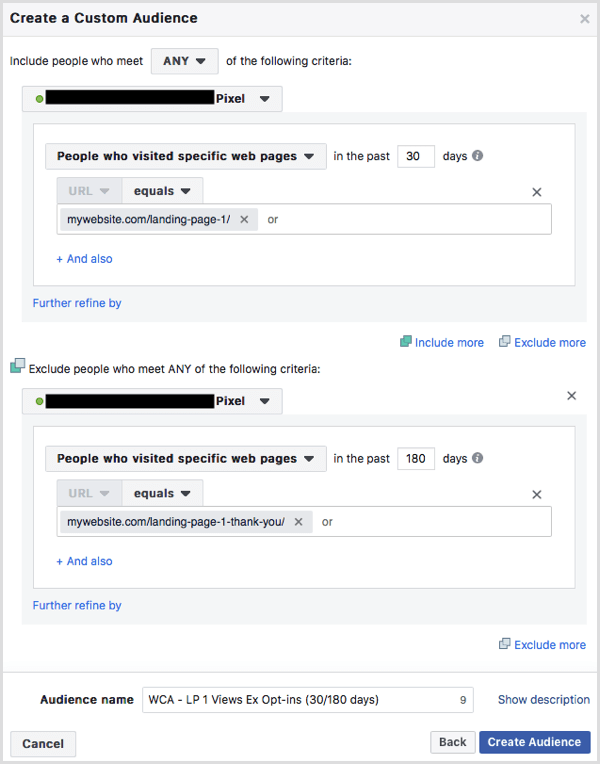
# 4: Målret mod folk, der har set din kontaktside
Dette næste publikum er ideelt til servicevirksomheder, der ønsker at målrette mod mennesker, der er interesserede i at arbejde med dem. Dette publikum grupperer personer, der har besøgt din kontaktside, men som ikke har udfyldt din kontaktformular.
Først op, vælg Mennesker, der har besøgt bestemte websider fra rullelisten med betingelser. Derefter ændring Indeholder til lig og indtast den fulde URL på din kontaktside.
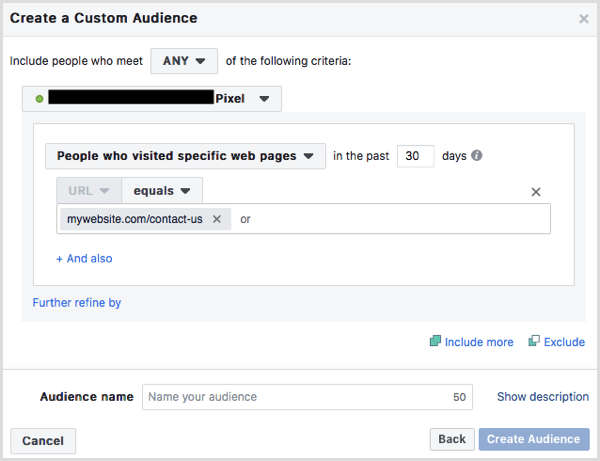
Tilføj derefter en udelukkelse. Klik på Ekskluder og derefter fra rullelisten med betingelser, vælg den begivenhedshandling, du har installeret på din tak-side for kontaktpersoner. Hvis du f.eks. Har installeret en Lead-handling, skal du vælge Lead på rullelisten.
Hvis du har flere konverteringshandlinger ved hjælp af den samme begivenhed, kan du forfine handlingen med den specifikke URL, der udløser den. At gøre dette, klik på Juster efter, vælg URL / parameterog indtast den fulde URL på takksiden for at sikre, at ligestillingen er valgt.
Endelig, vælg din publikums varighed. Hvis du holder kontaktsidevisningen kort, forbedres dine annonces rettidighed og bruger det maksimale tidsvarighed for din ekskludering vil sikre, at du ikke målretter annoncer mod folk, der allerede har kontaktet du.
Din endelige visning skal se sådan ud med kontaktsidevisningstilstanden og ekskludering af Lead-begivenhed enten med eller uden URL-finjustering:
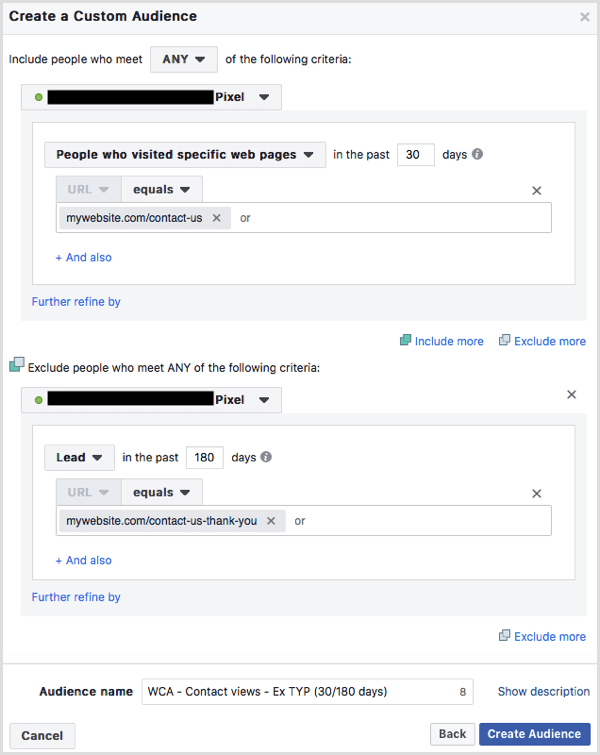
# 5: Målret mod folk, der startede købsprocessen, men ikke gennemførte den
Dette næste publikum bruger dine begivenhedshandlinger og er meget effektiv for e-handelsfirmaer. Oprettelse af dette publikum giver dig mulighed for at gruppere mennesker, der har besøgt dit websted og startet køb proces, såsom at tilføje et produkt i kurven eller starte kassen, men har ikke gennemført en køb.
For at komme i gang, vælg handlingen Tilføj til indkøbskurv fra rullelisten. Efter det, klik på Inkluder mere og vælg handlingen Start checkout.
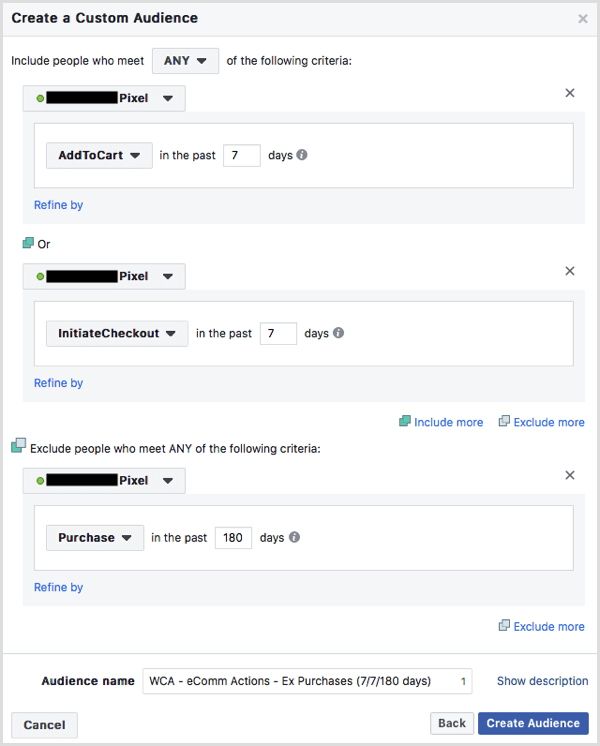
Endelig, klik på Ekskluder og vælg købshandlingen fra rullelisten. Du kan yderligere forfine alle disse begivenhedshandlinger for at målrette folk, der er interesseret i specifikke produkter ved hjælp af den indholds-ID-metode, der er beskrevet tidligere i målgruppe nr. 2.
# 6: Målret mod folk, der tidligere har købt af dig
En af de bedste måder at øge din indtjening på er at drive gentagne køb fra eksisterende kunder. Denne tilpassede målgruppe på webstedet giver dig mulighed for at målrette mod personer, der allerede har købt hos dig. Du kan så introducere nye produkttilbud og eksklusive rabatter for at tilskynde til et yderligere køb.
For at skabe dette publikum, vælg Køb fra rullelisten under dine begivenhedshandlinger.
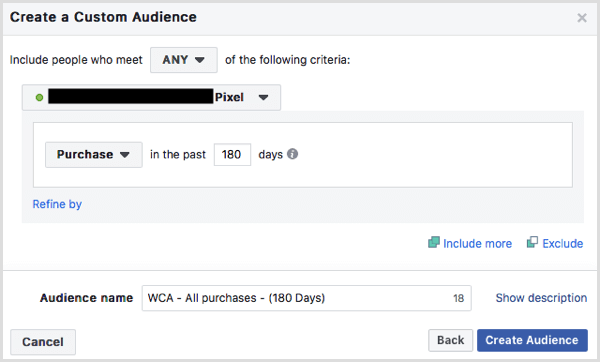
Det er det, ingen indeslutninger eller udelukkelser. Den sidste ting er at indstil din varighed (180 dage skaber den største målgruppestørrelse) og Giv det et navn.
Hvis du har flere produkter, kan du også indstil produktforbedringer ved hjælp af Content ID-metodenog skabe variationer af dette publikum for købere af forskellige produkter eller produktkategorier.
# 7: Målret mod folk, der læser din blog
Hvis du har en blog, dette websteds tilpassede målgruppe er noget for dig. Det giver dig mulighed for at målrette alle, der besøger din blog eller besøgende til bestemte blogsider.
Dette er et hyperresponsivt publikum, som du kan køre tilbud eller endda bare fremme mere indhold at opbygge stærkere brandbevidsthed og uddybe dit forhold.
For at skabe dette publikum, vælg Mennesker, der har besøgt bestemte websider, og under feltet Indeholder, indtast nøgleordet "blog". Dette grupperer alle, der har besøgt en side, der indeholder en URL med ordet "blog" i.
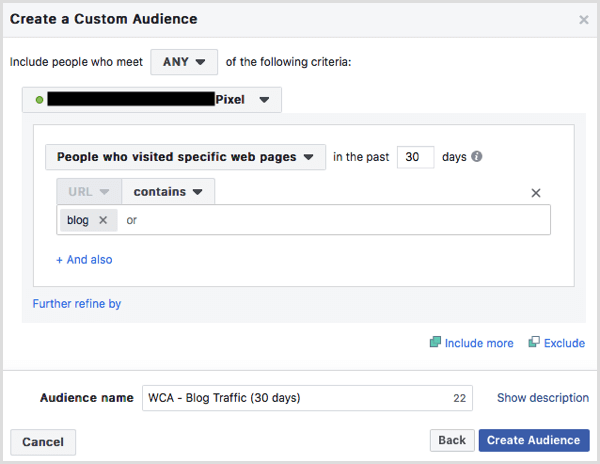
For eksempel vil det gruppere personer, der har besøgt din blogs hjemmeside, f.eks www.mywebsite.com/blog, såvel som specifikke indlæg som www.mywebsite.com/blog/post-1.
Det er værd at oprette flere målgrupper med forskellige tidsvariationer for at se størrelsen på dit publikum. Start med at teste 30 dage, 45 dage og 90 dage.
Vil du have mere som dette? Udforsk Facebook Ads for Business!
Konklusion
Websteds tilpassede målgrupper giver dig mulighed for effektivt at målrette mod de mest lydhøre og engagerede mennesker, der besøgte dit websted og foretog en bestemt handling. Med RTM-metoden - som består af tre annoncetyper: påmindelser, udtalelser og Messenger - kan du engagere dine besøgende igen og føre trafik tilbage til dit websted for at øge konverteringer.
Påmindelser hjælper med at skabe haster for at få potentielle kunder til at handle, vidnesbyrd give socialt bevis for at opbygge tillid og tillid, og Messenger-annoncer Opret et hurtigt første berøringspunkt for at starte en samtale med dine potentielle kunder.
Hvad synes du? Bruger du nogen af disse tilpassede målgrupper på webstedet? Hvilket finder du mere effektivt for din virksomhed? Del dine tanker i kommentarerne nedenfor.